Dezvoltatorii Apple acordă o atenție deosebită securității datelor utilizatorilor și se încearcă să protejeze dispozitivele în mod maxim. Dar uneori nu este vorba despre atacuri globale asupra sistemului.
Dacă telefonul dvs. mobil este folosit măcar ocazional de prieteni sau, să spunem, doriți să restricționați accesul copilului dvs. la anumite aplicații, citiți recenzia noastră. Vă vom spune cum să protejați cu o parolă orice aplicație pe iPhone sau iPad.
Funcția „Timp de utilizare”
A apărut pentru prima dată în iOS 12. Ideea era să ajute utilizatorii să urmărească cât timp petrec pe rețelele sociale și în diverse aplicații. Funcția „Timp de utilizare” a permis controlul destul de flexibil și limitarea timpului de utilizare a anumitor programe, după preferințe.

Iată cum să setați o parolă pentru aplicații pe iPhone, urmând instrucțiunile noastre:
- Pe ecranul principal, deschideți aplicația „Configurări”.
- Accesați secțiunea „Timp de utilizare”.
- Derulați în jos pe pagină și apăsați „Blocați configurările Timp de utilizare”.
- Alegeți un cod de patru cifre care va proteja setările specificate.
- Introduceți Apple ID-ul dvs. Prin intermediul adresei de e-mail sau a numărului de telefon, veți putea să vă resetați parola în cazul în care o uitați.
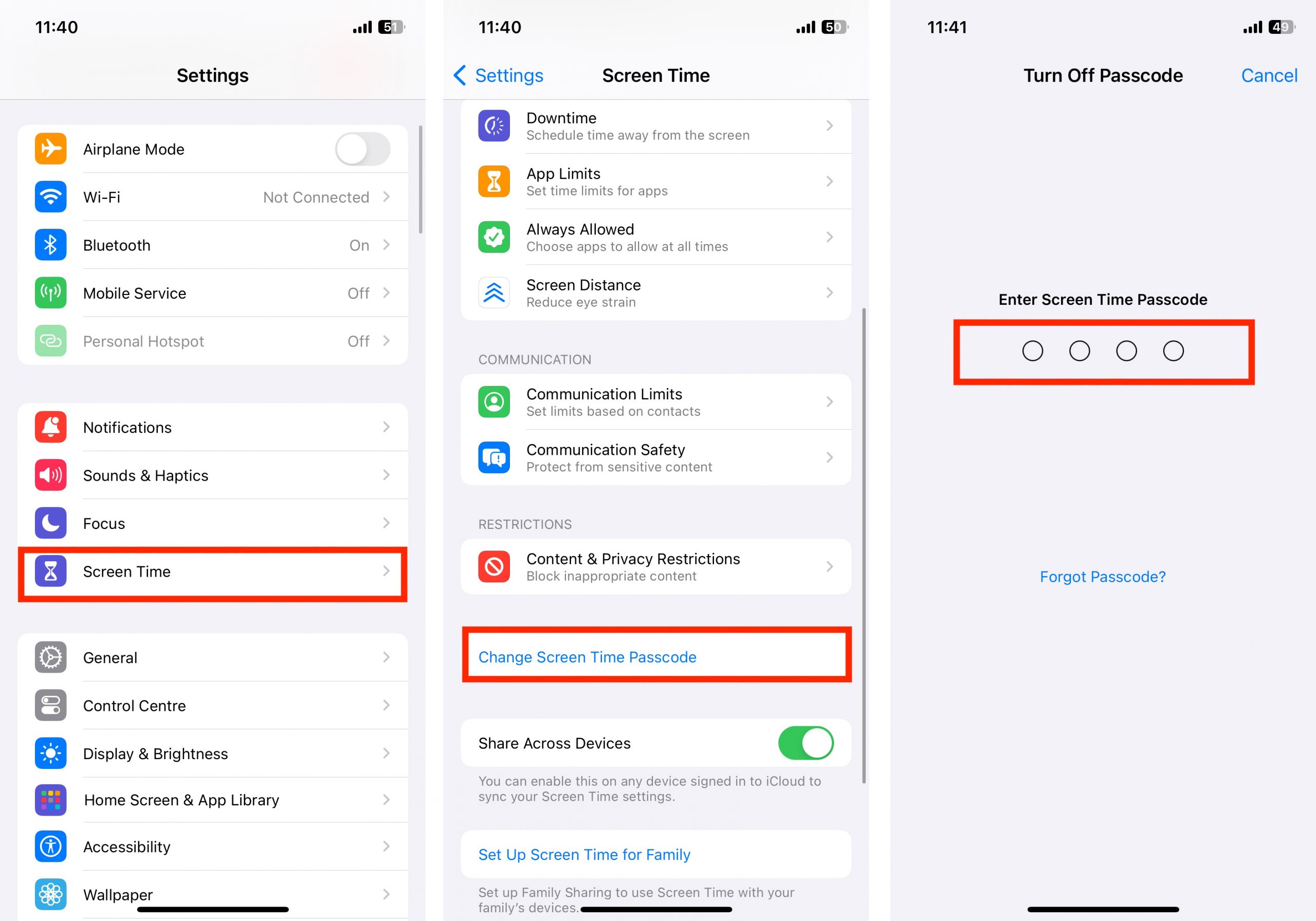
- Întoarceți-vă la secțiunea „Timp de utilizare” și accesați „Restricții, conținut și intimitate”.
- Activați comutatorul – acesta ar trebui să fie luminat în verde.
- Selectați secțiunea dorită pentru a impune restricții: de exemplu, „Achiziții în iTunes și App Store”, „Aplicații permise”, „Restricții de conținut”, etc.
- Dezactivați aplicațiile sau acțiunile pe care doriți să le ascundeți de pe ecranul principal. Acestea nu vor fi eliminate de pe dispozitiv, dar nu vor fi afișate – așa cum se spune, din ochii curioși!
Notă: pentru a restabili ulterior accesul la ele, repetați pașii descriși și mutați comutatoarele în direcția opusă.
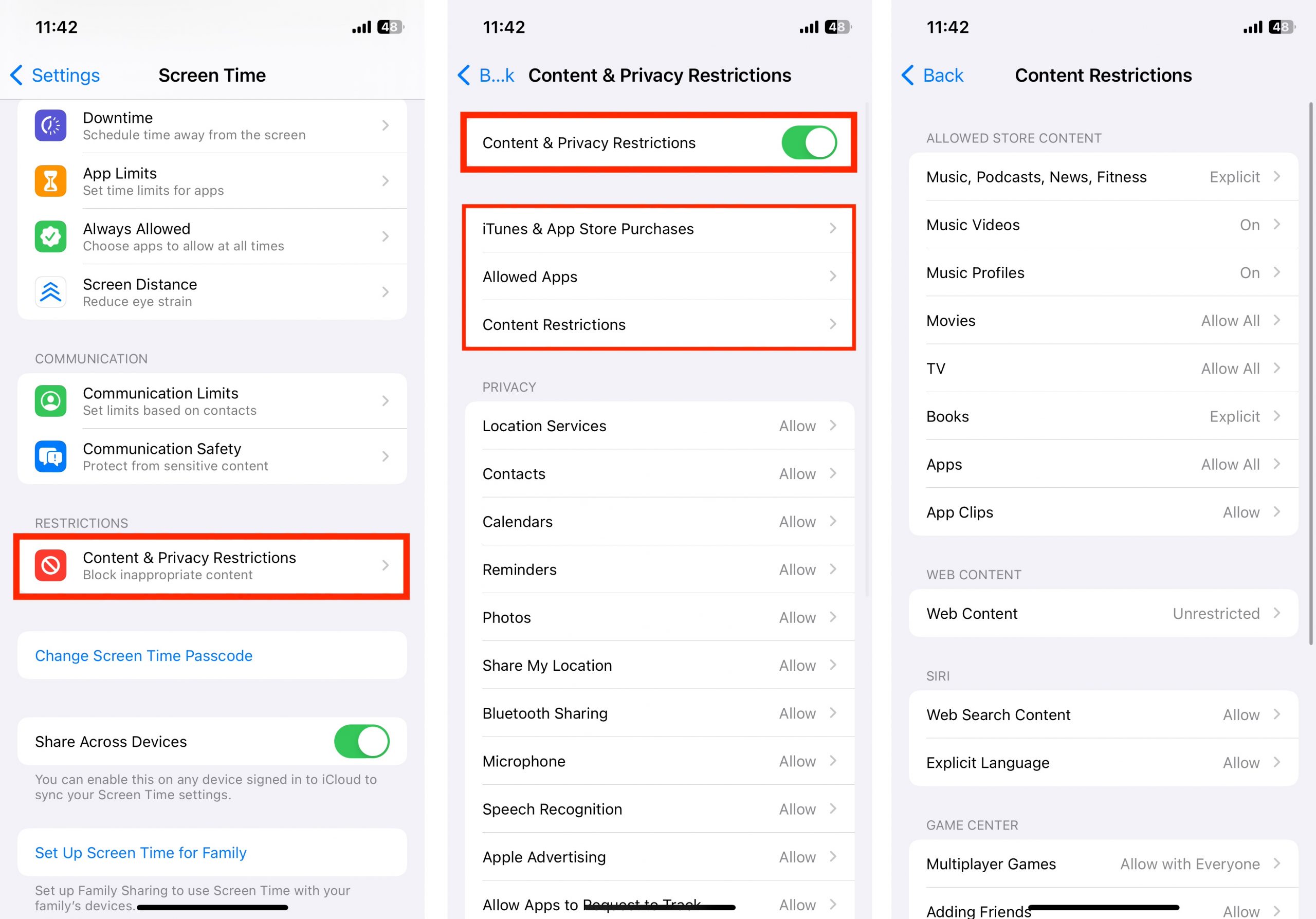
Limitarea timpului pentru anumite jocuri și aplicații
Adesea, avem nevoie de control nu doar pentru copii, ci și pentru noi înșine. Recunoașteți că ați petrecut atât de mult timp în aplicațiile de mesagerie încât ați uitat complet de timp? Apoi, probabil, ați căutat să aflați unde a dispărut timpul și de ce nu ați făcut nimic din ceea ce v-ați propus.
În secțiunea „Activitate aplicațiil și site-uri”, utilizatorilor tuturor dispozitivelor Apple le este disponibilă o statistică a utilizării aplicațiilor. Analizați unde vă „scurgeți” timpul și stabiliți limite de timp pentru aplicațiile relevante.

Pentru a seta o limită de timp pentru aplicații pe iPhone, urmați acești pași:
- Mai întâi, efectuați primii cinci pași din secțiunea anterioară – adică, setați opțiunile pentru funcția „Timp de utilizare”, dacă nu ați făcut-o încă.
- Accesați „Timp de utilizare” și apoi „Limitare aplicații”.
- Apăsați butonul „Adăugați o limită” și introduceți codul de acces pentru „Timp de utilizare”.
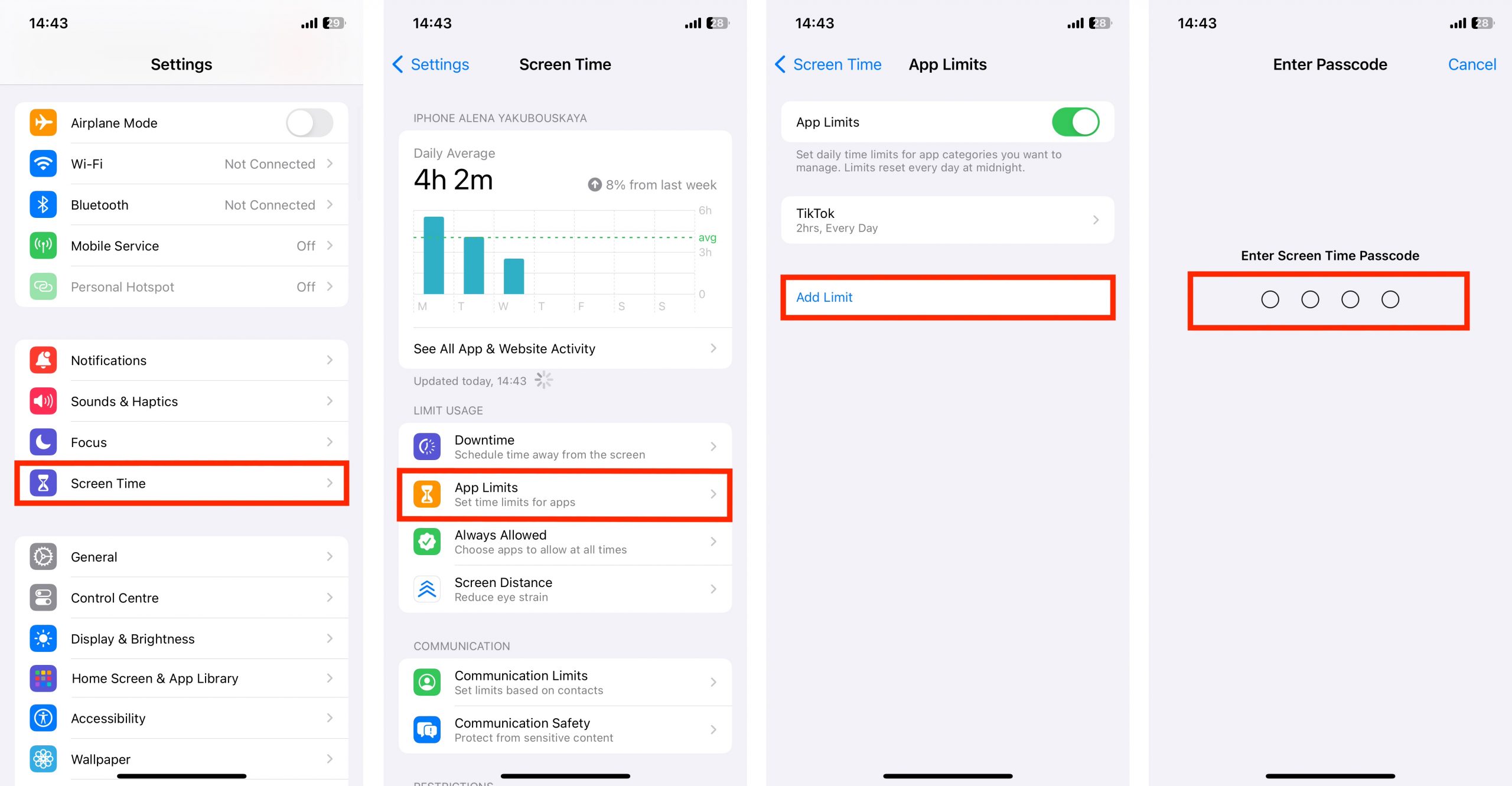
- Alegeți categoria. Apăsați săgeata din dreapta pentru a extinde meniul categoriilor. Selectați aplicațiile pentru care doriți să setați restricții și apăsați „Următor”.
- Stabiliți limita – zilnică sau pentru anumite zile ale săptămânii. Odată ce timpul expiră, aplicațiile vor fi blocate cu o parolă.
- De asemenea, activați comutatorul „Blocare la sfârșitul limitelor” și apăsați „Adăugare”.
Important: dacă doriți să setați o parolă permanentă pentru lansarea unei sau mai multor aplicații, setați limita la 1 minut.
Când expiră limita și încercați să deschideți o aplicație blocată, sistemul vă va trimite o notificare corespunzătoare. Iconițele aplicațiilor blocate vor deveni mai palide, iar lângă ele va apărea un simbol cu o imagine a unui clepsidru.
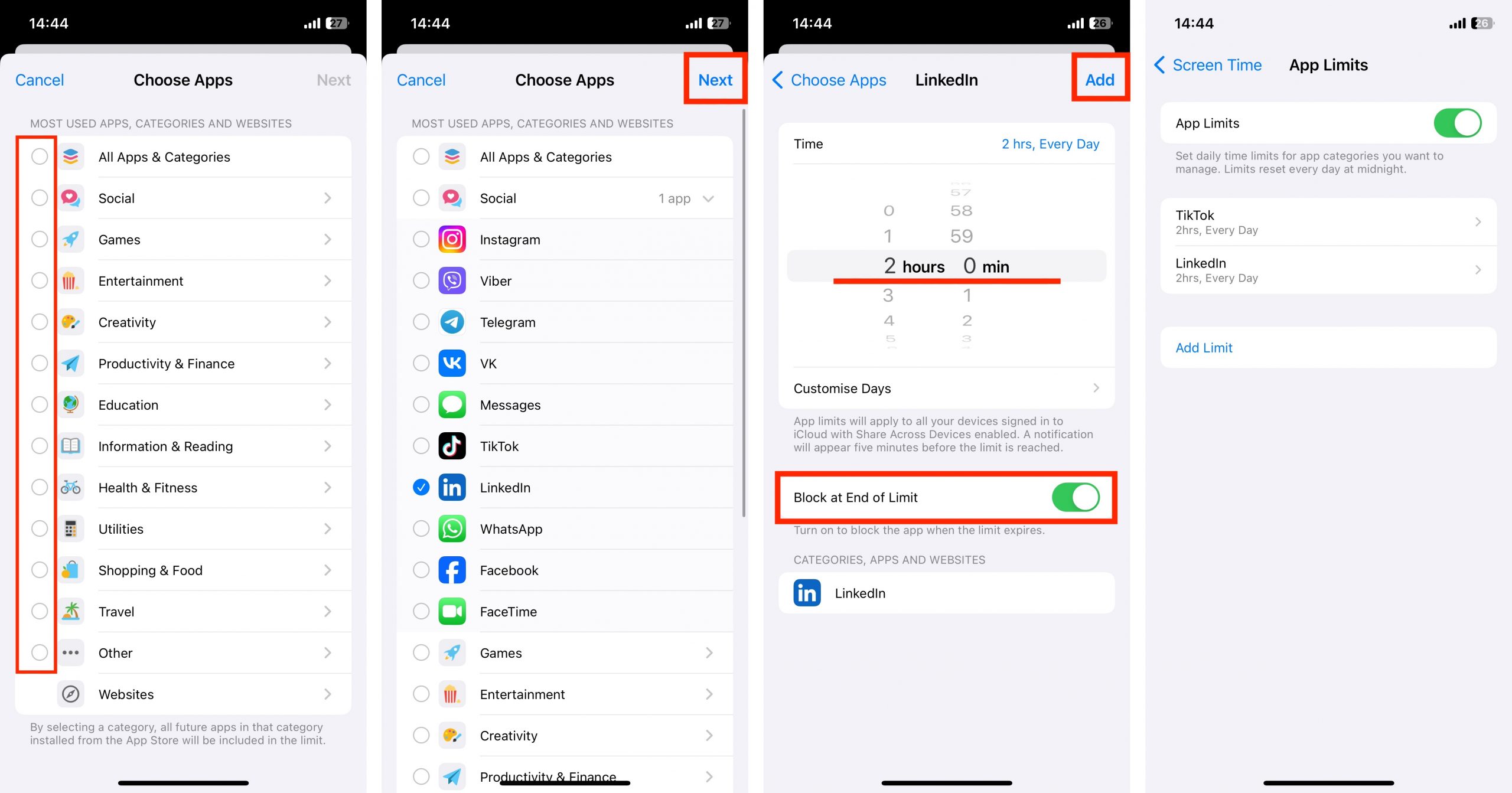
Sigur, puteți continua să lucrați în aplicația blocată. Dacă este necesar, atingeți pictograma aplicației și apăsați pe „Solicită mai mult timp”. Apoi, introduceți parola și stabiliți limita: puteți aproba timp suplimentar pentru 15 minute, o oră sau întreaga zi.
De asemenea, puteți seta o limită unică pentru toate dispozitivele Apple sincronizate. Pentru aceasta, reveniți la pagina principală a secțiunii „Timp de utilizare” și activați comutatorul „Cont pe toate dispozitivele”.
Gata!
Accesați catalogul iSpace și alegeți dispozitivul pe care să lucrați în aplicațiile preferate cu plăcere. Utilizați-le, dar totuși nu pierdeți noțiunea timpului.
CITIȚI MAI MULTE:
Cum faceți cumpărăturile la iSpace să fie și mai plăcute?
Care e mai bun: iOS sau Android? Toate argumentele „pro” și „contra”
iPhone 14 vs iPhone 15: merită schimbarea și care este diferența
Abonați-vă la noutățile noastre și fiți primii care află despre ultimele promoții și ofertele speciale.
